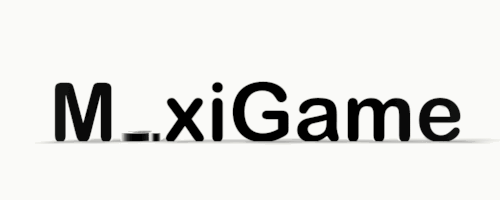
Merhabalar. Bu derste Visual Studio programına ait nesnelerinden biri olan "notifyIcon"ı inceleyeceğiz.
notifyIcon, aktif formu görev çubuğunda sağ alt köşeye simge olarak çeker. (System Try)






Text: Simgenin üzerinde gelindiğinde görüntülenecek yazı.
Icon: Simgenin üzerine geldiğinde görüntülenecek icon.
Visible: Görev çubuğunun sağında görüntülenip - görüntülenmeyeceği belirlenir. Değer, True ise görünür. Değer, False ile görünmez.
ContextMenuStrip: Hazırlanan sağ tık menüsünün belirleneceği kısım.

Örnek



Kod:
[COLOR=#b22222]private void button1_Click(object sender, EventArgs e)[/COLOR]
[COLOR=#b22222] {[/COLOR]
this.Hide();
[COLOR=#b22222] }[/COLOR]
[COLOR=#b22222] private void notifyIcon1_MouseDoubleClick(object sender, MouseEventArgs e)[/COLOR]
[COLOR=#b22222] {[/COLOR]
this.Show();
[COLOR=#b22222] }[/COLOR]
Küçült butonuna tıklandığında form gizlenecektir. Belirlediğimiz iconun görev çubuğunun sağ altında gözüküyor olması gerekiyor. notifyIcon’un MouseDoubleClick olayına formu göster ( this.Show(); ) kod satırını yazdığımız için icona çift tıkladğımızda form ekrana tekrardan gelecektir.



Örnek 2
Anlatım: Bu örnekte notifyIcon'un "MouseDoubleClick" özelliği yerine sağ tıklama ile açılır pencere yapımını göreceğiz.
Bunun için Toolbox penceresinden "ContextMenuStrip" nesnesini forma sürükleyelim.



Ardından; notifyIcon1'in Properties (Özellikler) penceresinden ContextMenuStrip seçeneğinde ContextMenuStrip1'i seçelim.



Sırada kod işlemi var. ContextMenuStrip1 nesnesine Göster ve Gizle adında iki buton ekleyelim ve çift tıklayarak "Click" olayına gidelim.



Kod:
[COLOR=#b22222] private void gösterToolStripMenuItem_Click(object sender, EventArgs e)[/COLOR]
[COLOR=#b22222] {[/COLOR]
this.Show();
[COLOR=#b22222] }[/COLOR]
[COLOR=#b22222] private void gizleToolStripMenuItem_Click(object sender, EventArgs e)[/COLOR]
[COLOR=#b22222] {[/COLOR]
this.Hide();
[COLOR=#b22222] }[/COLOR]
Arından programı çalıştıralım.



